- Accueil
- Transfert de fichiers
- Démarrage et fermeture de Nikon Transfer 2
Fonts size
- S
- M
- L
Démarrage et fermeture de Nikon Transfer 2
Démarrage de Nikon Transfer 2
Nikon Transfer 2 permet de transférer des images et des clips vidéo vers votre ordinateur.Vous pouvez exécuter Nikon Transfer 2 à condition que cette application soit déjà installée.
Les fenêtres affichées, les noms des options de menu et les procédures d’utilisation peuvent varier selon la version du système d’exploitation. Pour plus de détails, consultez le mode d’emploi de votre ordinateur ou de votre système d’exploitation.
Démarrage à partir du bureau
Si vous préférez exécuter Nikon Transfer 2 de façon indépendante, démarrez l’application à partir de l’icône du bureau.
- Windows : Double-cliquez sur l’icône [Nikon Transfer 2] sur le bureau.
Mac OS : Cliquez sur l’icône [Nikon Transfer 2] dans le « Dock ».Nikon Transfer 2 démarre.
Démarrage à partir du menu [Démarrer] (Windows)
- Ouvrez [Nikon Transfer 2] dans le menu [Démarrer].
- Cliquez sur [Nikon Transfer 2].
Nikon Transfer 2 démarre et la fenêtre Nikon Transfer 2 s’ouvre.
Démarrage à partir du dossier [Applications] (Mac OS)
- Ouvrez les dossiers suivants dans le même ordre : [Applications] - [Nikon Software] - [Nikon Transfer 2].
- Double-cliquez sur l’icône [Nikon Transfer 2].
Nikon Transfer 2 démarre et la fenêtre Nikon Transfer 2 s’ouvre.
Démarrage à partir de la fenêtre du logiciel Nikon
Démarrez Nikon Transfer 2 à partir de la fenêtre ViewNX-i ou de la fenêtre Capture NX-D.
- Cliquez sur
 dans la barre d’exportation.
dans la barre d’exportation.
- Pour [ViewNX-i]
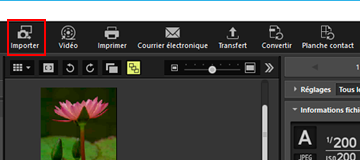
- Pour [Capture NX-D]
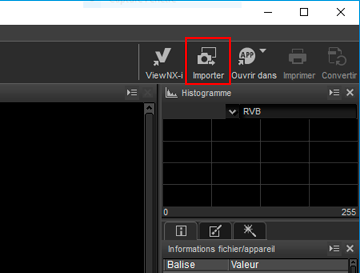
- Nikon Transfer 2 démarre.
Vous pouvez également configurer les réglages de façon à afficher une fenêtre de sélection de l’opération lorsque l’appareil photo ou une carte mémoire est connecté à l’ordinateur.
Les procédures d’utilisation peuvent varier selon la version du système d’exploitation ou la méthode de communication entre l’appareil photo et l’ordinateur.
Pour plus de détails, consultez « Connexion de périphériques et démarrage de Nikon Transfer 2 ».
Remarque
Vous ne pouvez pas lancer Nikon Transfer 2 si Nikon Transfer (version 1.x), série Camera Control Pro ou Thumbnail Selector est déjà en cours d’exécution.
Fermeture de Nikon Transfer 2
Par défaut, la connexion entre l'appareil photo et l'ordinateur est automatiquement annulée et Nikon Transfer 2 se ferme automatiquement une fois le transfert terminé. Mettez l'appareil photo hors tension et débranchez le câble USB.
Si Nikon Transfer 2 ne se ferme pas automatiquement, quittez Nikon Transfer 2 de la manière décrire ci-dessous.
- Windows : Sélectionnez [Quitter] dans le menu [Fichier].
Mac OS : Sélectionnez [Quitter Nikon Transfer 2] dans le menu [Nikon Transfer 2].Nikon Transfer 2 se referme.
Déconnexion de périphériques du système
Dans les cas suivants, avant de mettre l’appareil photo hors tension ou de débrancher le câble USB, consultez « Déconnexion de périphériques du système » et clôturez correctement la connexion.
- Les fichiers sont actuellement transférés à l’aide d’un lecteur de carte.
